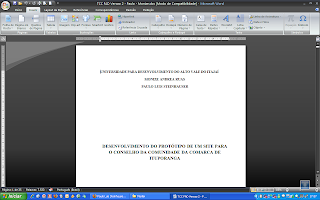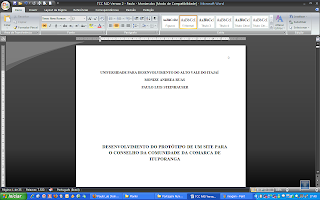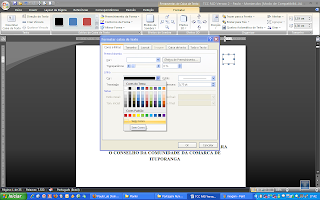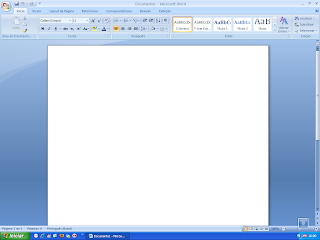Bom, depois de algum tempo ser novos posts neste blog, em virtude do trabalho e de dois TCC's (isso mesmo, 2!) vou falar de um problema que eu e a maioria dos usuários de computadores já passou, estão passando ou vão passar (pelo menos para os usuários do sistema operacional Windows, ou sistema baseado em "bugs"), a infecção do equipamento por algum vírus.
Não vou entrar em detalhes sobre o que é um vírus, worm ou coisas desse tipo, pois encontra-se muito material a respeito na internet. A questão a ser discutida aqui é como evitar a infecção e o que fazer quando o computador for infectado.
A maioria das pessoas já estão familiarizadas com aqueles e-mails "estranhos" que aparecem na caixa de entrada, e também sabem que não devem abri-los sem antes tomar todas os cuidados possíveis. O recomendável é nem abrir esse tipo de mensagem, mas se quiser correr um pouco de risco, lembre-se das possíveis conseqüências. Mas e aquelas mensagens que parecem vir de alguém ou alguma entidade confiável e não são? Esse é o maior risco, pois geralmente há links nessas mensagens, e ao clicar sobres esses links, pode haver uma infecção. Ao receber alguma mensagem com algum link, passe o cursor do mouse sobre o mesmo, mas não clique ainda. Primeiramente verifique o que aparece na barra de status do seu navegador. Na figura abaixo, uma mensagem que recebi recentemente. Bom, até parece que é um e-mail que foi mandado pelo Orkut certo? Pois bem, em primeiro lugar esse endereço de e-mail não está cadastrado no meu Orkut, então de cara dá para perceber que não é deste remetente. Mas olhe mais atentamente a imagem, nela existe um link escrito “clique aqui”. Eu passei com o cursor do mouse sobre esse link e olhe o que apareceu na minha barra de status: “http://preto123.web... Ou seja, nada a ver com o Orkut! Geralmente links desse tipo direcionam a um arquivo executável ou outro do gênero, que provavelmente é um malware.

Outra possível fonte de contaminação são os dispositivos de armazenamento removíveis, como pendrives. Aconselha-se escanear o mesmo com um bom anti-vírus antes de efetivamente acessar o seu conteúdo. O problema é que às vezes o simples fato de colocar o dispositivo contaminado em sua máquina já pode se tornar um problema, já que o vírus pode ser um “autorun.inf” da vida, que geralmente carrega outro arquivo consigo, como mostra a imagem abaixo:

Ambientes de rede também são ótimos para a disseminação de malwares. Basta um micro estar contaminado para que todos os outros que estiverem conectados a ele sofram grande risco de também serem infectados. Posso citar o exemplo da rede da minha casa, onde meu notebook previamente contaminado por alguns vírus (meu antivírus não estava funcionando corretamente!) contaminou o desktop ligado na mesma rede. Aí para se livrar do problema é necessária a remoção de todos os vírus de ambos os equipamentos, para que não continue aquele ciclo de contaminação.
Ok, mas como se livrar desses vírus? É óbvio que há a necessidade de se ter um bom antivírus instalado e, sobretudo, atualizado. Há vários antivírus gratuitos disponíveis na internet, tais como o Avast e o AVG. Eu já utilizei os dois, e posso afirmar que são relativamente bons. O Avast geralmente é um pouco mais pesado do que o AVG, embora tenha algumas funções interessantes, tais como não deixar desligar o computador se for detectado um cd no drive ou dispositivo de armazenamento numa porta USB. O problema é que, por exemplo, se tiver um drive virtual instalado para rodar um jogo, não dá para ativar essa funcionalidade, já que o software não deixaria o usuário desligar o computador por motivos óbvios. Atualmente estou utilizando o AVG, já que o Avast deixou escapar alguns vírus que me deram muita dor de cabeça. Ah, também é recomendável fazer um Windows Update, para baixar todas as atualizações (correções de bugs, geralmente relacionados à segurança). Essa atualização do Windows deve ser feita constantemente, ou para facilitar, deixe a opção de atualização automática do Windows marcada.

Tudo bem, digamos que você eliminou todos os vírus do seu computador e agora esteja com outro problema, referente à falta de um arquivo “csrcs.exe”. Isso vai fazer com que seu micro fique muito lento na inicialização, e após esse processo, irá aparecer uma mensagem de erro notificando que esse arquivo não foi encontrado. Isso já aconteceu comigo e com um colega da faculdade poucos dias atrás. Pesquisamos na internet e descobrimos uma possível solução para o problema, a utilização de um programinha chamado “SDFix”. O problema é que para utilizá-lo é um pouco complicado, mas no nosso caso resolveu o erro. Em resumo, siga os seguintes passos abaixo:
· Baixe o arquivo SDFix de algum lugar seguro da internet;
· Após feito isso, clique duas vezes sobre o arquivo para instalar o programa;
· Reinicie a máquina em modo de segurança (pressione a tecla “F8” durante a inicialização, em alguns casos isso é complicado, pois a mesma tecla pode funcionar para escolher alguma configuração da própria placa mãe, mas em geral isso não ocorre);
· Aguarde a inicialização do sistema operacional e após o carregamento completo do mesmo, vá em “Meu Computador” e selecione o drive “C:”. Dentro do “C:” você procurará uma pasta chamada “SDFix”. Abra essa pasta e clique no arquivo “RunThis”. Aparecerá uma tela tipo “DOS” onde vai perguntar se você quer realmente executar o programa, digite “Y” e tecle “Enter”. Ocorrerão alguns processos que você pode acompanhar (ou não), e algumas vezes o programa irá reiniciar a máquina e em outras irá pedir para clicar alguma tecla para continuar (em inglês, hehe).
· Depois de processo concluído, dê uma olhada no Log (“Report”) criado, e veja se ele encontrou algum trojan encontrado. Não se assuste se ele não encontrar nada, pois no notebook do meu colega foi o que aconteceu. Reinicie o computador mais uma vez para testar o resultado e, se tudo deu certo, não aparecerá mais aquela mensagem de erro e inicialização se dará de forma mais rápida.
Bom, qualquer dúvida, entre em contato. Agora tenho que continuar nos TCC’s...!!!
Abraços!